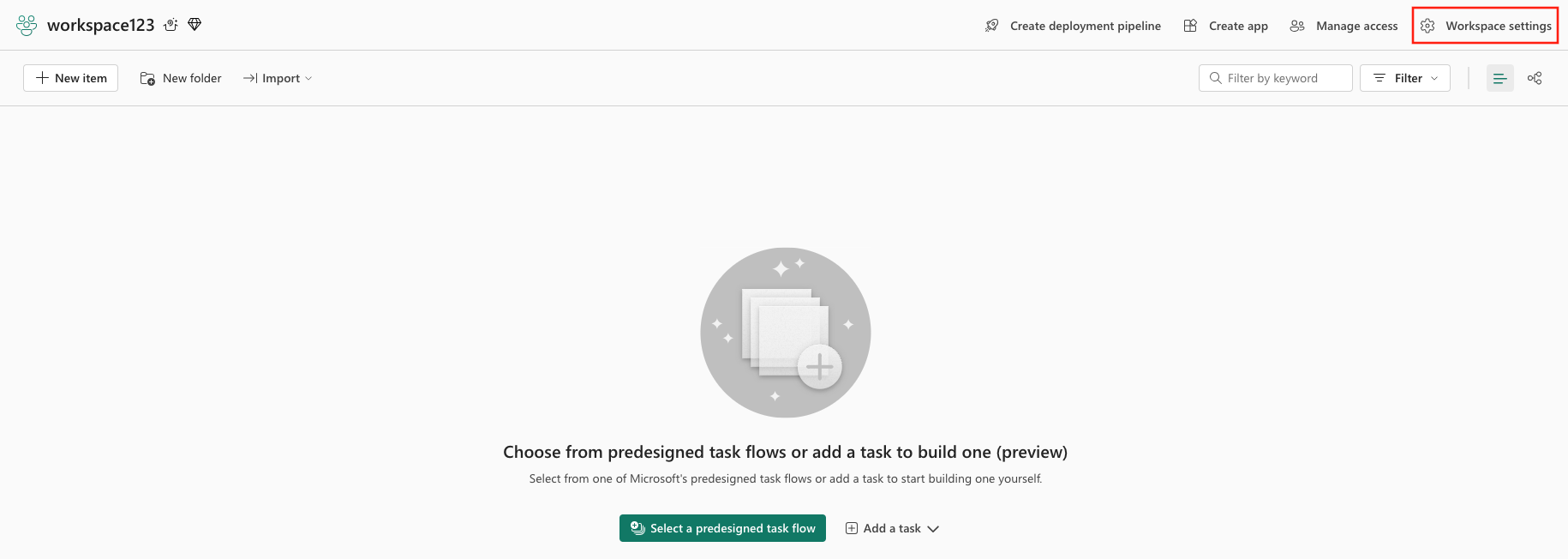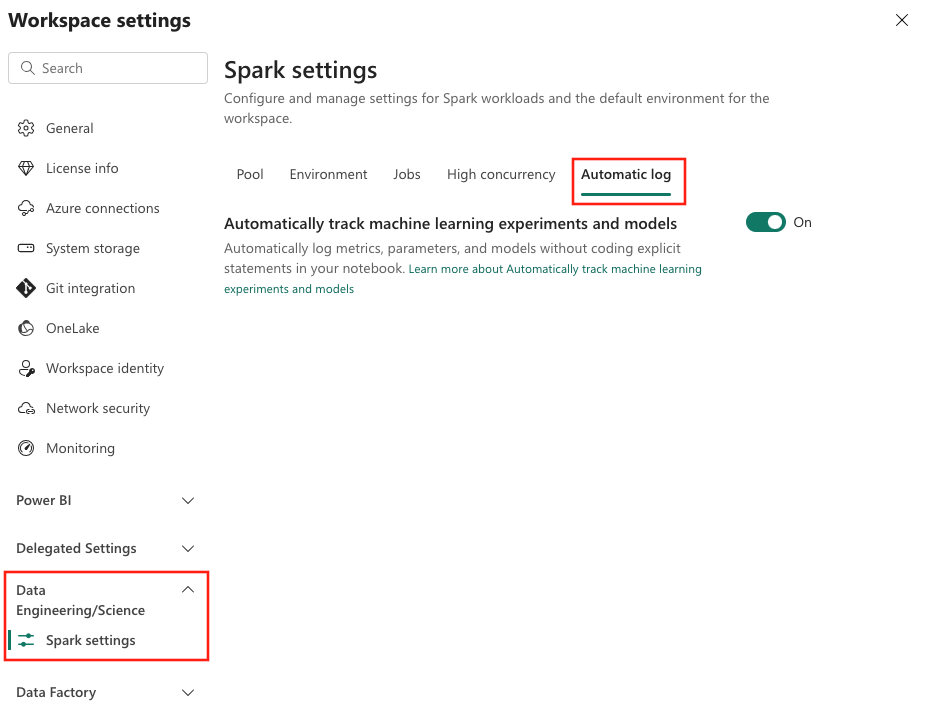Autologging i Microsoft Fabric
Synapse Data Science i Microsoft Fabric inkluderer autologging, noe som reduserer mengden kode som kreves for å logge parameterne, måledataene og elementene i en maskinlæringsmodell betydelig under opplæring. Denne artikkelen beskriver autologging for Synapse Data Science i Microsoft Fabric.
Autologging utvider MLflow Tracking-funksjoner og er dypt integrert i Synapse Data Science i Microsoft Fabric-opplevelsen. Autologging kan registrere ulike måledata, inkludert nøyaktighet, tap, F1-poengsum og egendefinerte måledata du definerer. Ved å bruke autologging kan utviklere og dataforskere enkelt spore og sammenligne ytelsen til ulike modeller og eksperimenter uten manuell sporing.
Støttede rammeverk
Autologging støtter et bredt spekter av maskinlæringsrammeverk, inkludert TensorFlow, PyTorch, Scikit-learn og XGBoost. Hvis du vil ha mer informasjon om de rammespesifikke egenskapene som autologgering registrerer, kan du se MLflow-dokumentasjon.
Konfigurasjon
Autologging fungerer ved automatisk å registrere verdier for inndataparametere, utdatadata og utdataelementer i en maskinlæringsmodell etter hvert som den blir opplært. Denne informasjonen logges på Microsoft Fabric-arbeidsområdet, der du kan få tilgang til og visualisere den ved hjelp av MLflow-API-ene eller de tilsvarende eksperiment- og modellelementene i Microsoft Fabric-arbeidsområdet.
Når du starter en Synapse Data Science-notatblokk, kaller Microsoft Fabric mlflow.autolog() for å aktivere sporing og laste inn tilsvarende avhengigheter umiddelbart. Etter hvert som du lærer opp modeller i notatblokken, sporer MLflow automatisk denne modellinformasjonen.
Konfigurasjonen skjer automatisk i bakgrunnen når du kjører import mlflow. Standardkonfigurasjonen for notatblokken mlflow.autolog() krok er:
mlflow.autolog(
log_input_examples=False,
log_model_signatures=True,
log_models=True,
disable=False,
exclusive=True,
disable_for_unsupported_versions=True,
silent=True
)
Tilpassing
Hvis du vil tilpasse loggingsvirkemåten, kan du bruke mlflow.autolog()-konfigurasjonen. Denne konfigurasjonen inneholder parametere for å aktivere modelllogging, samle inndataeksempler, konfigurere advarsler eller aktivere logging for innhold du angir.
Spore flere måledata, parametere og egenskaper
For kjøringer som er opprettet med MLflow, oppdaterer du konfigurasjonen for automatisk tillogging av MLflow for å spore flere måledata, parametere, filer og metadata på følgende måte:
Oppdater mlflow.autolog() kall for å angi
exclusive=False.mlflow.autolog( log_input_examples=False, log_model_signatures=True, log_models=True, disable=False, exclusive=False, # Update this property to enable custom logging disable_for_unsupported_versions=True, silent=True )Bruk MLflow-sporings-API-ene til å logge flere parametere og måledata. Med følgende eksempelkode kan du logge egendefinerte måledata og parametere sammen med flere egenskaper.
import mlflow mlflow.autolog(exclusive=False) with mlflow.start_run(): mlflow.log_param("parameter name", "example value") # <add model training code here> mlflow.log_metric("metric name", 20)
Deaktiver autologging for Microsoft Fabric
Du kan deaktivere Autologging for Microsoft Fabric for en bestemt notatblokkøkt. Du kan også deaktivere autologging på tvers av alle notatblokker ved hjelp av innstillingen for arbeidsområdet.
Notat
Hvis autologging er deaktivert, må du logge parameterne manuelt og måledata ved hjelp av MLflow-API-ene.
Deaktivere autologging for en notatblokkøkt
Hvis du vil deaktivere Autologging for Microsoft Fabric for en bestemt notatblokkøkt, kan du ringe mlflow.autolog() og angi disable=True.
import mlflow
mlflow.autolog(disable=True)
Deaktivere autologging for alle notatblokker og økter
Administratorer for arbeidsområder kan aktivere eller deaktivere Autologging for Microsoft Fabric for alle notatblokker og økter i arbeidsområdet ved hjelp av innstillingene for arbeidsområdet. Slik aktiverer eller deaktiverer du autologging for Synapse Data Science:
Velg innstillinger for arbeidsområde i arbeidsområdet.
Utvid datateknikk/vitenskap i venstre navigasjonsfelt i arbeidsområdeinnstillinger, og velg Spark-innstillinger.
Velg fanen Automatisk logg i Spark-innstillinger.
Angi Spore maskinlæringseksperimenter og modeller automatisk til På eller Av.
Velg Lagre.